Si vous utilisez un Mac portable connecté en Ethernet, vous avez probablement envie de le déconnecter du réseau Wi-Fi. Avec Mavericks et avant cela, la seule solution était de désactiver totalement la connexion sans fil. C’était efficace, mais cette solution posait un problème : on ne pouvait plus utiliser AirDrop. Avec OS X Yosemite, elle pose encore plus de problème, puisque d’autres fonctions reposent sur le Wi-Fi, notamment Handoff qui permet de passer d’un appareil à l’autre plus facilement.
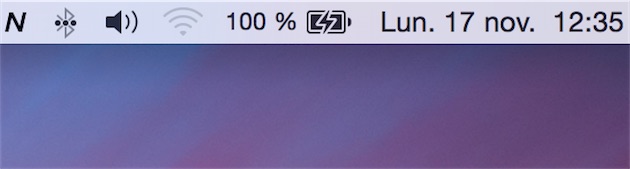
Fort heureusement, OS X 10.10 permet aussi de maintenir la puce Wi-Fi activée, tout en se déconnectant du réseau en cours. Pour y parvenir, il suffit de cliquer sur l’icône du Wi-Fi dans la barre des menus d’OS X tout en maintenant la touche ⌥ appuyée sur son clavier. On a alors d’autres options dans le menu et on peut notamment se déconnecter du réseau Wi-Fi en cours, sans pour autant couper le Wi-Fi.
En agissant ainsi, la puce Wi-Fi de l’ordinateur n’est pas coupée, mais le Mac n’est plus connecté au réseau en question. AirDrop et Handoff sont toujours accessibles à tout moment si vous en avez besoin, mais vous vous connectez à internet uniquement via l’ethernet ou tout autre connexion filaire ou Bluetooth. Précisons qu’à tout moment, vous pouvez cliquer normalement sur l’icône du Wi-Fi et sélectionner le réseau de votre choix pour vous y reconnecter.
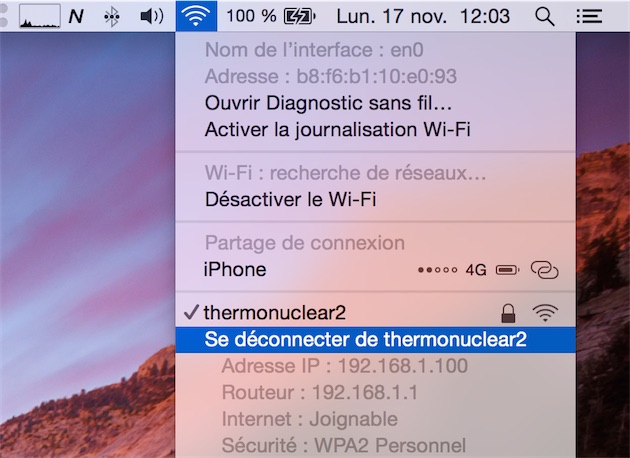
Cette astuce est spécifique à OS X Yosemite, puisque les versions précédentes d’OS X ne permettent pas de se déconnecter d’un réseau Wi-Fi sans se connecter à un autre réseau, ou sans couper la connexion de manière générale. En revanche, pour toutes les versions du système, il existe une autre solution pour que la connexion sans fil ne prenne pas le dessus sur une connexion filaire sur un Mac : il faut gérer l’ordre de priorité des connexions.
Pour cela, ouvrez les Préférences Système, puis le panneau de préférence « Réseau » ; cliquez sur la roue sous la liste de gauche et choisissez « Définir l’ordre des services… » (encadré orange). Dans le pop-up qui s’ouvre, changez l’ordre des élément, de sorte que le Wi-Fi se trouve sous la connexion Ethernet (encadré bleu) : selon votre configuration, le nom des connexions changera. Par exemple, avec un Mac portable récent, il n’y a pas de port Ethernet intégré, mais si vous utilisez l’adaptateur Thunderbolt vendu par Apple, vous le trouverez sous le nom « Thunderbolt Ethernet ».
Après avoir modifié les services dans l’ordre souhaité, pensez bien à sauvegarder la configuration en cliquant sur le bouton « Appliquer » (encadré rouge). À partir de là, OS X va prendre en priorité la connexion qui se trouve en haut de la liste, avant de chercher à se connecter à celle qui se trouve en-dessous, et ainsi de suite jusqu’à obtenir une connexion valide.
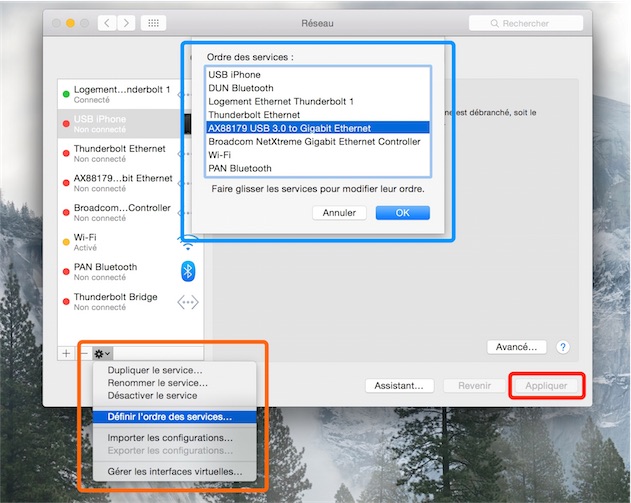
Même si on pouvait déjà choisir en priorité une connexion filaire par rapport au Wi-Fi, OS X Yosemite améliore encore les choses quand on ne veut plus se connecter à un réseau sans fil, sans pour autant désactiver la puce Wi-Fi de son Mac. Avec cette astuce toute simple, on peut se déconnecter du réseau très simplement… enfin, a-t-on envie de dire !
Retrouvez cette astuce et de nombreuses autres dans notre livre Les nouveautés d’OS X Yosemite en vente dans l’iBooks Store pour 4,99 €.











